Maraming mga personal na gumagamit ng computer ang nag-iisip tungkol sa pagpapakita ng mga orasan sa desktop, sapagkat hindi maginhawa upang panoorin ang oras sa isang maliit na orasan sa system tray. Bilang karagdagan, paglalakad sa pamamagitan ng computer at pagtingin sa monitor, maaari mong malaman kung anong oras na.
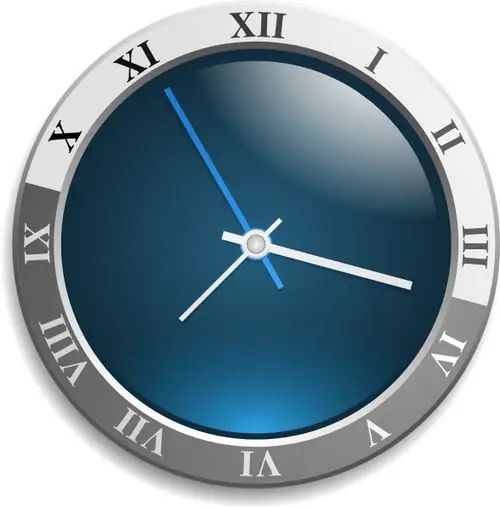
Kailangan
Software ng Desktop Chronometer
Panuto
Hakbang 1
Kung gumagamit ka ng operating system ng Windows Vista o Windows Seven, maaari mong gamitin ang orasan na nasa library ng mga gadget. Upang tawagan ang panel na ito, mag-right click sa isang walang laman na puwang sa desktop, sa window na bubukas, piliin ang gadget na "Clock". Upang mailagay ang orasan sa desktop, mag-right click sa mukha ng orasan at piliin ang “Idagdag. Gayundin, ang orasan na ito ay maaaring ma-drag sa desktop sa pamamagitan ng pag-agaw nito gamit ang kaliwang pindutan ng mouse.
Hakbang 2
Kapag lumitaw ang pinakahihintay na orasan sa iyong desktop, maaari mo itong ipasadya. Ang gadget na ito ay may 8 pagpipilian para sa pagpapakita ng mga oras, maaari kang pumili ng relo gamit ang pangalawang kamay. Baguhin ang mga setting ng display ng mukha ng relo ayon sa gusto mo. Maaari kang maglagay ng maraming mga orasan sa iyong desktop at bigyan sila ng iba't ibang mga pangalan, halimbawa, "London", "Paris" at "New York". Maaari mong alisin ang imahe ng orasan mula sa desktop sa parehong paraan: buksan ang library ng mga gadget at i-drag ito pabalik.
Hakbang 3
Kung gumagamit ka ng Windows XP o iba pang mga system na lumabas nang mas maaga kaysa sa Windows XP, subukang lumikha ng isang malikhaing orasan gamit ang software ng Desktop Chronometer. Ang utility na ito ay may sumusunod na alituntunin ng pagpapatakbo: sa halip na ang karaniwang orasan, nakakakuha ka ng isang hindi pamantayang pagpapakita ng isang analog na orasan sa desktop (ang mga desktop shortcut ay naka-grupo sa mga arrow). Sa gayon, makakakuha ka ng relo na binubuo ng mga mga shortcut.
Hakbang 4
Matapos simulan ang programa, magbubukas ang pangunahing window, pumunta sa tab na "Chronometer" at i-click ang pindutang "Paganahin". Ang orasan ay magsisimulang magtrabaho sa desktop, sinamahan ng tunog ng mga walker. Siyempre, ang karaniwang pag-aayos ng mga mga shortcut ay matutumba, ngunit dito nakasalalay ang pagkamalikhain ng program na ito.
Hakbang 5
Sa mga setting ng programa, maaari mong itakda ang iyong sariling mga halaga, tk. ang isang gumagamit ay magkakaroon ng mas kaunting mga shortcut, habang ang isa pang gumagamit ay maaaring may dalawang beses na mas marami.






